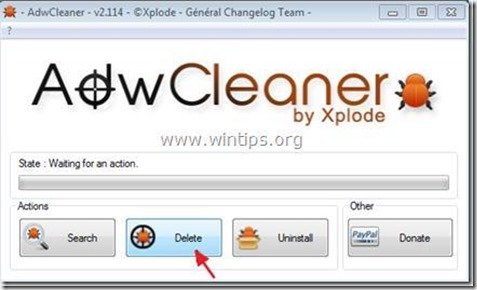Table of contents
"三角洲搜索" 是一个新的浏览器广告软件和病毒程序,它改变了你的浏览器的开始页和搜索设置。 "三角洲搜索" 模仿谷歌搜索引擎并执行浏览重定向。
该程序被捆绑在其他软件的安装程序中。 通过以下步骤尽快从你的电脑中删除 "Delta-Search"。
点击这里,查看关于如何删除delta搜索的详细视频。

如何从电脑中删除Delta搜索设置和Delta搜索工具条
第1步:从你的控制面板中卸载 "Delta搜索"。
1. 要做到这一点,请到 开始 > 控制面板 .
{ 开始 > 设置 > 控制面板 (Windows XP)}。
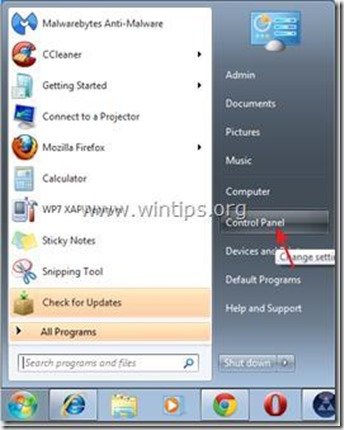
2. 双击打开" 添加或删除程序 ",如果你有Windows XP或
“ 程序和功能 "如果你有Windows 8、7或Vista)。

3. 在程序列表中,找到并 删除/卸载这些应用程序。
a. 浏览器保护
b. Delta Chrome工具条
c. Delta 工具栏
d. 浏览器卫士 (如果存在)
e. FilesFrog更新检查器 (如果存在)。
f. YouFileDownloader (如果存在)
g. Goforfiles (如果存在)
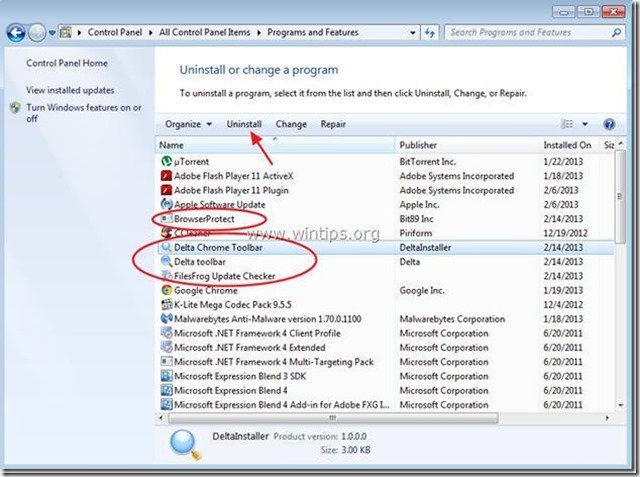
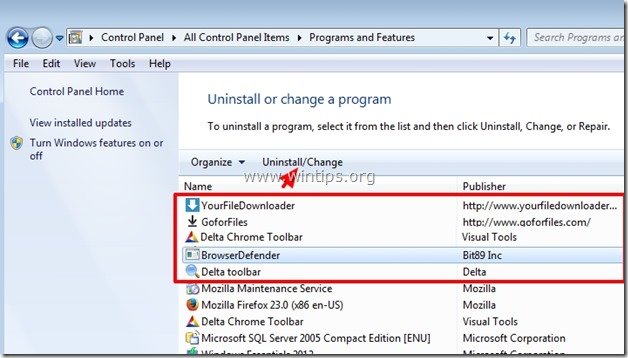
第2步:从计划任务中删除恶意程序。
1.下载 和 运行 CCleaner。
2.在 "CCleaner" 主窗口选择" 工具 "在左边的窗格中。
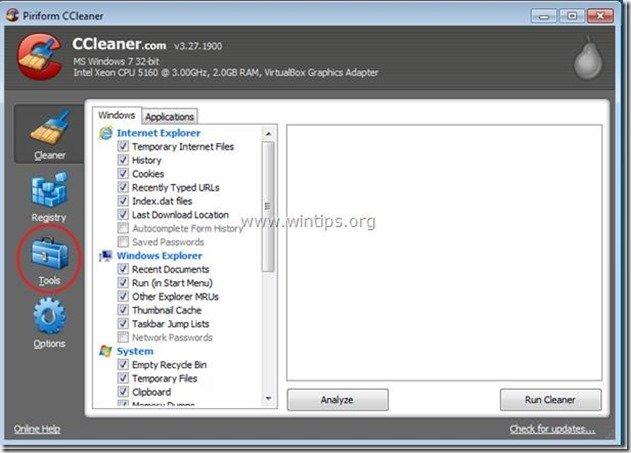
3. 在" 工具 "部分,选择" 创业公司 ".
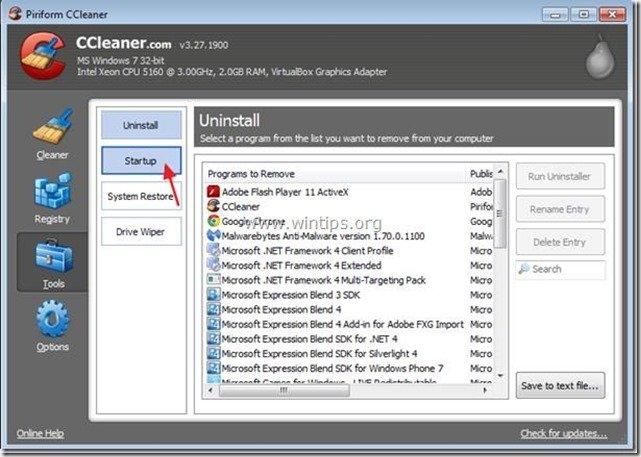
4. 选择" 预定的任务 "标签,然后 选择 和 删除 如果存在以下恶意的条目,请将其删除。
a. GoforFilesUpdate
b. YouFile DownloaderUpdate
是 任务 GoforFilesUpdate C:\Program Files\GoforFiles\GFFUpdater.exe
是 任务 YourFile DownloaderUpdate C:\Program Files\YourFileDownloader\YourFileUpdater.exe
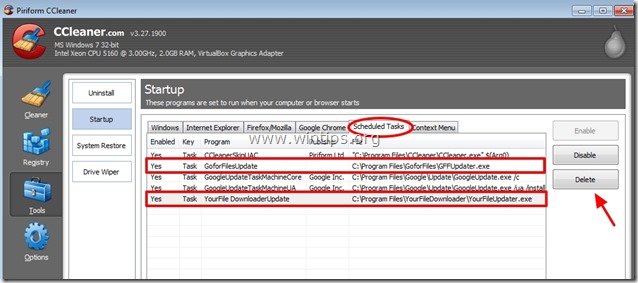
5.关闭 “ CCleaner "和 继续下一步骤
第3步:使用 "RogueKiller "清理你的电脑。
1.下载并保存 "RogueKiller "工具到你的桌面。
通知*。 下载 版本x86 或 X64 要找到你的操作系统的版本,请点击" 右键点击 ",在你的电脑图标上选择" 财产 ",看看" 系统类型 "部分。

2. 查找 "RogueKiller" 在你的桌面上和 双击 运行它。 当预扫描完成后。 按 "扫描" 按钮来执行全面扫描。

3.全面扫描完成后,按 "删除 "键删除所有恶意项目。

4. 当清除恶意威胁的工作完成后。 按 "修复代理"。 按钮来修复代理条目。

5.重新启动你的计算机。
第四步:使用 "AdwCleaner "清理你的电脑。
1.下载并保存 "AdwCleaner "工具到你的桌面。
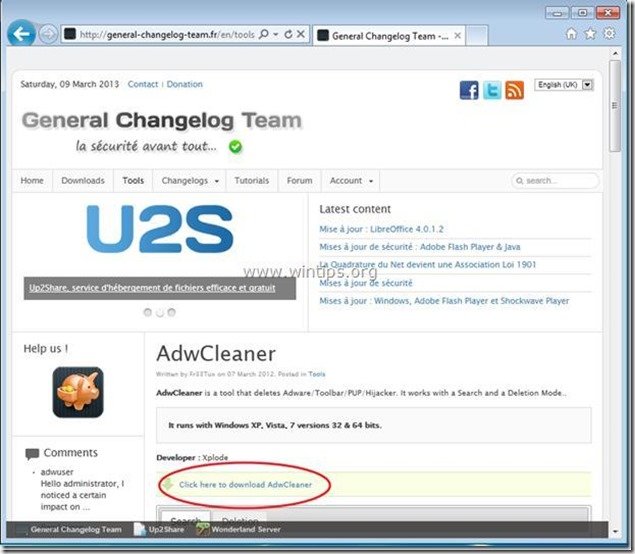
2.关闭所有打开的程序 和 双击 打开 "AdwCleaner" 从你的桌面上。
3. 新闻" 删除 ”.
4. 新闻" OK ",在 "AdwCleaner - 信息 "窗口,按" OK "再次 重新启动你的电脑 .
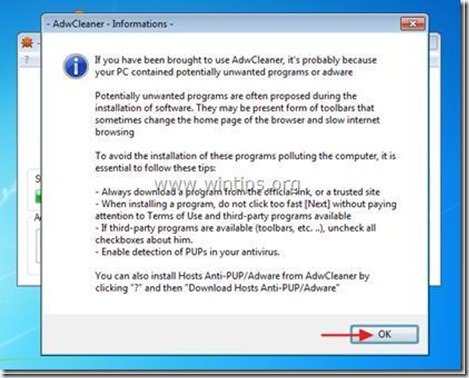
5. 当你的电脑重新启动时 关闭 "AdwCleaner "信息(readme)窗口。
6. 现在 检查你的浏览器设置是否恢复到了原来的状态 . 如果是 , 旁路 下一个步骤,并继续进行 第6步 .
第5步,从你的互联网浏览器应用程序中删除 "Delta Search和Delta search工具栏"。
Internet Explorer, Google Chrome, Mozilla Firefox
Internet Explorer
如何从Internet Explorer中删除 "Delta Search和Delta search工具条 "并恢复浏览器设置。
1.打开Internet Explorer 然后打开" 互联网选项 ”.
要做到这一点,请从IE的文件菜单中选择" 工具 " > " 互联网选项 ”.
通知*。 在最新版本的IE中,按" 装备 "图标  在右上方。
在右上方。

2. 点击" 高级 "标签。

3. 选择" 复位 ”.

4. 勾选(启用)" 删除个人设置 "框,并选择 "重置"。
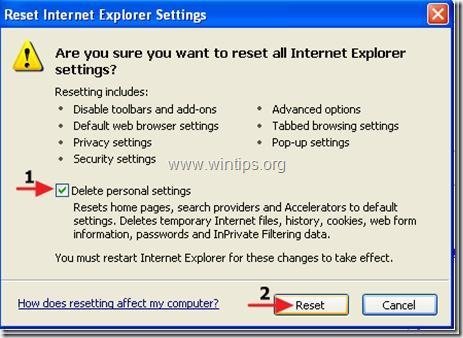
5. 复位动作完成后,按" 关闭 ",然后选择" OK "来退出Internet Explorer选项。

6.重新启动你的浏览器 和 着手进行 到步骤6。
谷歌浏览器
如何删除 "德尔塔搜索和德尔塔搜索工具条" 从谷歌浏览器浏览器和恢复浏览器设置。
1. 打开谷歌浏览器并 转到chrome菜单 并选择" 设置 ”.
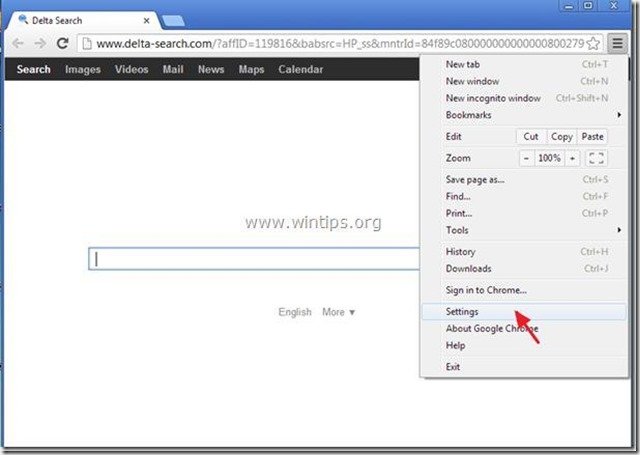
2. 找到" 启动时 "部分,并选择" 设置页面 ”.
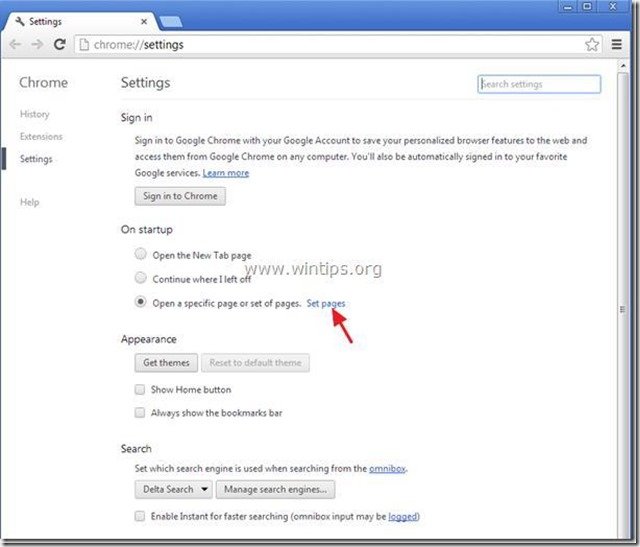
3.删除 的"。 德尔塔搜索 通过按"",从启动页中选择""。 X "的符号在右边。
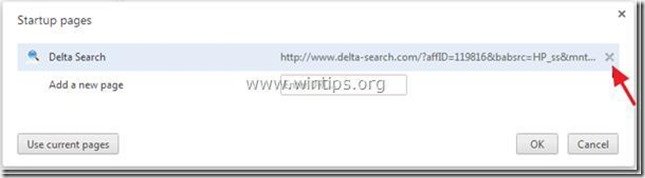
4.设置你喜欢的启动页面 (例如:http://www.google.com),然后按" OK ”.
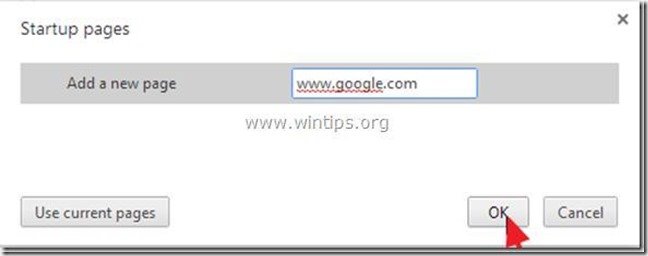
5. 转到" 搜索 "部分,并选择" 管理搜索引擎 ”.
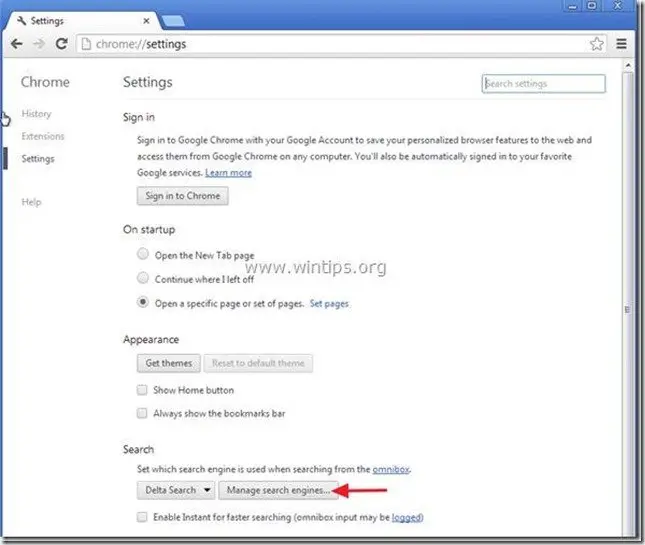
6.选择你喜欢的默认搜索引擎 (例如谷歌搜索),然后按" 使之成为默认的 ”.

7. 然后选择" 三角洲搜索" 搜索引擎和 移除它 按" X "的符号,选择" OK "来关闭" 搜索引擎 "窗口。

8.重新启动你的浏览器 和 着手进行 到步骤6。
火狐浏览器
如何删除 "德尔塔搜索和德尔塔搜索工具条" 从Mozilla Firefox中删除,并恢复浏览器设置。
1. 从Firefox菜单,进入" 帮助 " > " 故障排除信息 ”.

2. 在" 故障排除信息 "窗口,按" 重置火狐浏览器 "按钮,以 将火狐浏览器重置为默认状态 .
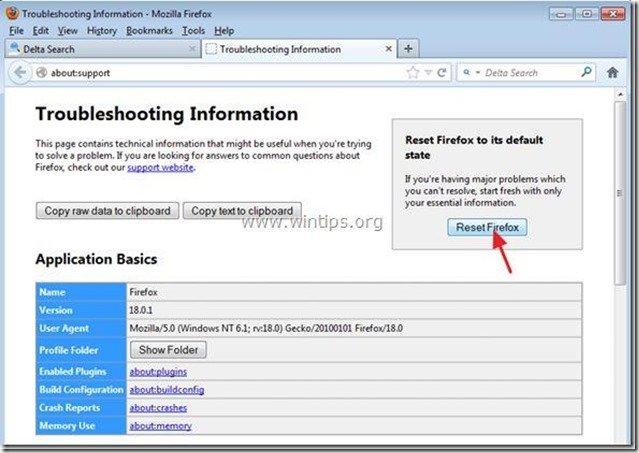 3. 新闻" 重置火狐浏览器 :再次。
3. 新闻" 重置火狐浏览器 :再次。

4. 复位工作完成后,火狐浏览器重新启动。
5. 关闭所有的火狐浏览器窗口,并 进入下一个步骤。
第6步:清洁 你的计算机从 恶意的威胁。
下载 和 安装MalwareBytes Antimalware Free 程序来清理你的计算机上残留的恶意威胁。
*如果你不知道如何安装和使用" MalwareBytes反恶意软件 ",请阅读这些说明。
建议。 为了确保你的计算机是干净和安全的。 在Windows "安全模式 "下进行Malwarebytes反恶意软件的全面扫描 .*
*要进入Windows安全模式,请按" F8 当你的电脑启动时,在Windows标志出现之前,按""键。 Windows高级选项菜单 在你的屏幕上出现"",使用你的键盘箭头键移动到 安全模式 选项,然后按 "进入 “.
第7步:清理不需要的文件和条目。
使用" CCleaner "程序,并进入 清洁 你的系统从临时 互联网文件 和 无效的注册表项。*
* 如果你不知道如何安装和使用 "CCleaner"。 阅读这些说明 .
第8步:重新启动你的电脑以使变化生效,并使用你的防病毒程序进行全面扫描。

Andy Davis
A system administrator s blog about Windows